스마트폰을 사용하다 보면 앱을 다운로드 하거나 설치할 때 예상치 못한 오류에 직면할 때가 종종 있습니다. 이러한 문제는 사용자의 경험을 저해할 뿐만 아니라, 필요한 앱을 즉시 사용할 수 없게 만들어 불편함을 초래하곤 하죠. 오늘은 이러한 앱 다운로드 및 설치 문제를 해결하기 위한 다양한 방법을 체계적으로 정리해 보겠습니다. 아래의 내용은 모든 종류의 장치에서 적용할 수 있는 기본적인 방법들입니다.

앱 설치 오류의 주요 원인
앱 설치가 원활하지 않을 때 그 원인은 여러 가지가 있을 수 있습니다. 여기에 대해 살펴보겠습니다.
- 네트워크 문제: 와이파이 또는 모바일 데이터 연결이 불안정하면 다운로드가 중단될 수 있습니다.
- 저장 공간 부족: 기기의 저장 공간이 가득 차 있으면 새로운 앱을 설치할 수 없습니다.
- 소프트웨어 버전: 앱의 최신 버전이 해당 기기와 호환되지 않을 경우 문제가 발생할 수 있습니다.
- 계정 문제: 앱스토어 계정의 오류나 설정이 잘못되어 있을 가능성도 있습니다.
- 기기 자체의 오류: 간혹 기기에서 발생하는 일시적인 오류로 인해 문제가 생길 수 있습니다.
앱 다운로드 및 설치 오류 해결 방법
이제 위에서 언급한 원인들을 바탕으로 구체적인 해결 방법에 대해 알아보겠습니다. 각 방법은 차근차근 따라 해 주시기 바랍니다.
1. 네트워크 상태 점검하기
가장 먼저 확인해야 할 사항은 인터넷 연결입니다. 와이파이 또는 모바일 데이터가 안정적으로 연결되어 있는지 점검하세요.
- 설정 > Wi-Fi 또는 셀룰러 데이터 메뉴로 들어가 현재 연결 상태를 확인합니다.
- 필요한 경우, 비행기 모드를 잠시 활성화한 뒤 다시 비활성화하여 연결을 새로 고쳐보세요.
2. 저장 공간 확보하기
기기의 저장 공간이 부족하면 앱 설치가 불가능합니다. 다음 방법으로 여유 공간을 확보할 수 있습니다.
- 설정 > 일반 > 저장 공간 메뉴를 통해 현재 남아 있는 용량을 확인합니다.
- 불필요한 앱이나 대용량 파일을 삭제하여 공간을 비워주세요.
3. 소프트웨어 업데이트 확인
앱이 최신 운영체제와 호환되지 않을 경우 다운로드가 실패할 수 있습니다. 설정에서 소프트웨어 업데이트를 실시해 보세요.
- 설정 > 일반 > 소프트웨어 업데이트로 들어가서 최신 버전을 확인합니다.
- 업데이트가 있다면 다운로드하고 설치를 진행합니다.
4. 앱스토어 계정 점검
아이폰이나 안드로이드 기기에서 앱스토어 계정 문제로 인해 다운로드가 안 될 수 있습니다. 계정을 확인하고 필요시 다시 로그인해 보세요.
- 설정 > 사용자 이름 또는 Apple ID로 들어가 로그아웃 후 다시 로그인 시도합니다.

5. 기기 재부팅
간단하지만 효과적인 방법으로, 기기를 재부팅해 보세요. 많은 경우, 이 방법만으로도 임시적인 오류가 해결됩니다.
6. 앱스토어 캐시 초기화
앱스토어의 캐시 문제로 인해 오류가 발생할 수 있습니다. 캐시를 초기화하면 문제가 해결될 수 있습니다. 앱스토어를 강제 종료한 후 재실행해 보세요.
7. VPN 또는 보안 설정 점검
간혹 VPN 설정이나 보안 소프트웨어가 다운로드를 방해할 수 있습니다. 이러한 설정을 잠시 비활성화해 보세요.
특정 오류 상황에 대한 대처법
앱스토어에서 다운로드 버튼이 회색으로 비활성화된 경우, 다음과 같은 방법으로 문제를 해결할 수 있습니다.
- 연령 제한이나 자녀 보호 설정을 점검하여, 필요한 경우 해당 설정을 변경하세요.
- 앞서 언급한 스크린 타임 설정에서 앱 설치 권한을 확인합니다.
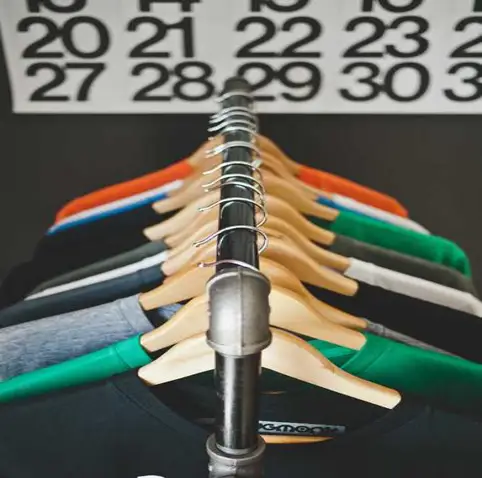
마무리하며
앱 다운로드 및 설치 오류는 다양한 원인으로 발생할 수 있지만, 위의 방법들을 통해 쉽게 해결할 수 있습니다. 조급해하지 마시고 차근차근 점검하시고 해결해 보세요. 만약 이러한 방법으로도 문제가 해결되지 않는다면, 고객센터나 전문 기술 지원에 문의하여 도움을 받는 것도 좋은 방법입니다. 스마트폰 사용에서 발생하는 이러한 작은 문제들을 해결하며 더욱 편리한 모바일 환경을 누려 보시기 바랍니다.
질문 FAQ
앱 설치 중 오류가 발생한 이유는 무엇인가요?
앱 설치 중 오류는 여러 요인으로 인해 발생할 수 있습니다. 불안정한 인터넷 연결, 저장 용량 부족, 혹은 호환되지 않는 소프트웨어 버전 등이 주요 원인입니다.
앱 다운로드 오류를 어떻게 해결하나요?
먼저 네트워크 상태를 점검하고 기기 저장 공간을 확인해야 합니다. 소프트웨어를 최신 상태로 업데이트하거나 계정 설정을 재검토하는 것도 중요합니다.
앱스토어에서 다운로드 버튼이 회색으로 비활성화된 경우 어떻게 해야 하나요?
이 경우 연령 제한이나 자녀 보호 설정을 확인하여 필요한 조치를 취해야 합니다. 스크린 타임 설정을 점검해 앱 설치 권한을 다시 설정해 보세요.